Jak změnit situaci, kdy jsou snímky uloženy v Chromebooku

Většina Chromebooků má poměrně omezené úložiště, které se může rychle naplnit například pomocí screenshotů podobných nečistotám. Výchozí umístění pro ukládání obrazovky se nachází ve složce Stahování, ale to můžete snadno změnit.
SOUVISEJÍCÍ: Jak obnovit (nebo Tweak) nastavení stahování Chrome
Pokud má váš Chromebook slot pro kartu SD, je místo, kde budete chtít uložit nadbytečné datové položky, jako jsou dočasné stahování, screenshoty a podobně. Tímto způsobem, pokud zapomenete jít a vyčistit odpad, není to tak velká dohoda a interní úložiště Chromebooku není neustále naplněno věcmi, které pravděpodobně nebudete muset znovu podívat.
Chrome OS považuje snímky obrazovky za stejné jako jiné stažené soubory, takže pro změnu místa uložení snímků je nutné změnit výchozí umístění stahování. Nejprve otevřete nabídku Nastavení kliknutím na systémovou lištu a pak na ikonu ozubeného kola.
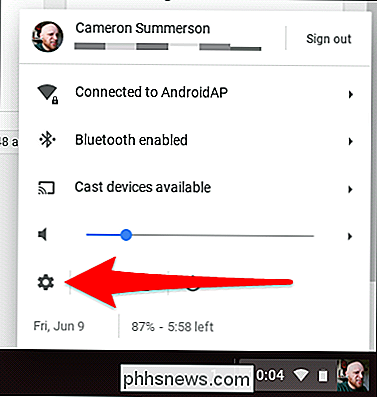
Odtud můžete posunout dolů na "Pokročilé" a kliknout na něj.
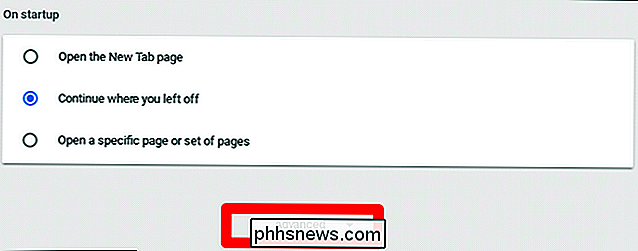
Po načtení části Pokročilé se posuňte dolů, dokud se nedostanete k Sekce Stahování. Ano, protože výchozí umístění pro snímky obrazovky je ve složce Stažení, stačí změnit umístění.
První volbou v této nabídce je "Umístění". Vpravo je tlačítko, které zní "Změna. "Klikněte na něj.
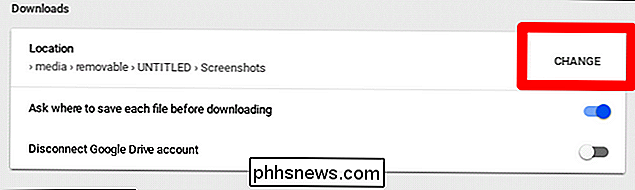
Správce souborů se otevře a můžete přejít na nové místo. Jednoduše přejděte na kartu SD a vytvořte novou složku nazvanou "Screenshoty", poté ji vyberte a klikněte na tlačítko "Otevřít". Bam.
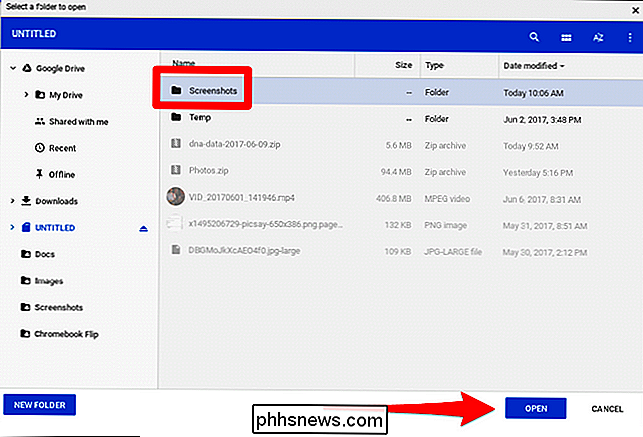
Je také třeba poznamenat, že v tomto případě Chrome uloží všechny stažené soubory ve výchozím nastavení, pokud nemáte "Zeptejte se, kde chcete uložit každý soubor před stažením" zaškrtnuto. Povolení této volby vám samozřejmě umožní uložit každý soubor kdekoli chcete.
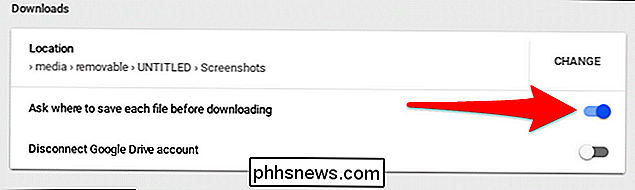
Pro mě je to nejlepší scénář: screenshoty jsou uloženy do místa mimo cestu, zatímco mám možnost ukládat soubory ke stažení kamkoli je chci (což je obecně také na SD kartě). Interní úložiště mého Chromebooku je nyní vyhrazeno pro důležité věci, například pro instalaci aplikací.

SOUVISEJÍCÍ: Měli byste si zakoupit rozšířené záruky? Obecně nejsme velcí fanoušci rozšířených záruk. Pravděpodobně již máte prodlouženou záruční lhůtu prostřednictvím vaší kreditní karty a miniaplikace se nezdaří dost často, že je vhodné koupit prodlouženou záruku pro každou z nich - pravděpodobně budete platit méně v dlouhodobém horizontu tím, že opravíte jen pár těch, které vybuchou kapsy Ale AppleCare + se liší od prodloužené záruky.

Jak se dívat na 2017 World Series Live
Světová série 2017 je oficiálně zde. Pokud máte zájem o chytání všech akcí, zde jsou různé způsoby, jak můžete sledovat sérii na vašem televizoru nebo mobilním zařízení. Los Angeles Dodgers se postaví proti Houston Astros, z nichž druhý nikdy vyhrál světovou sérii a první z nich nezískal všechny od roku 1988.



